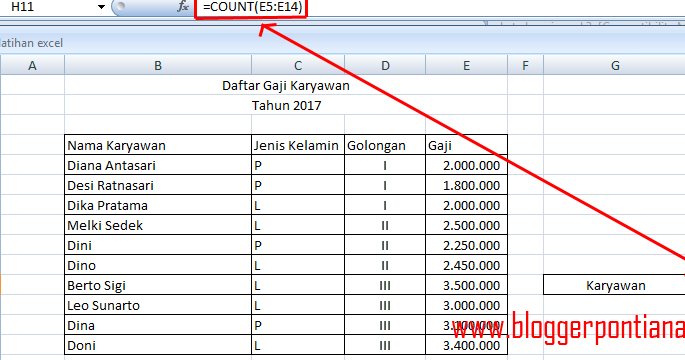Excel adalah salah satu aplikasi yang sangat penting dalam dunia keuangan, bisnis, dan akuntansi. Salah satu fitur yang sangat diperlukan dalam Excel adalah menghitung jumlah data dalam jumlah yang besar. Dalam artikel ini, kita akan membahas cara menghitung jumlah data di Excel dan membuat pilar untuk artikel ini.
Pertama-tama, mari kita pahami apa itu Jumlah di Excel. Jumlah adalah hasil dari penjumlahan sel-sel tertentu dalam sebuah rangkaian data. Menghitung jumlah sangat penting dalam beberapa situasi, seperti menghitung gaji, menghitung total penjualan, atau menghitung total pengeluaran.
Ada beberapa cara untuk menghitung jumlah di Excel. Pertama, kita bisa menggunakan fungsi JUMLAH. Fungsi JUMLAH digunakan untuk menghitung jumlah sel dalam satu atau lebih rentang tertentu. Misalnya, jika kita ingin menghitung jumlah sel A1:A10, kita bisa menggunakan rumus =JUMLAH(A1:A10). Kita juga bisa menggunakan operator + untuk menghitung jumlah sel. Misalnya, rumus =A1+A2+A3+A4 akan menghasilkan jumlah sel A1 – A4.
Selain menggunakan fungsi atau operator, kita juga bisa menggunakan fitur AutoSum. Fitur AutoSum secara otomatis menambahkan jumlah sel yang dipilih tanpa harus secara manual mengetik rumus atau menghitung jumlah. Untuk menggunakan fitur AutoSum, kita cukup memilih sel-sel yang ingin dijumlahkan dan klik tombol AutoSum di toolbar. Fitur AutoSum akan menemukan sel-sel yang ingin dijumlahkan dan menampilkan hasil pada sel yang dipilih.
Meskipun cara-cara di atas mudah digunakan untuk menghitung jumlah di Excel, namun mungkin terasa sulit jika kita harus menghitung jumlah sel dalam jumlah yang besar. Kita bisa menggunakan pivot table untuk memudahkan penghitungan jumlah data dalam jumlah yang besar. Pivot table adalah tabel interaktif yang memungkinkan kita untuk menyaring, mengelompokkan, dan merangkum data dalam jumlah besar. Pivot table memiliki beberapa fitur yang sangat berguna dalam menghitung jumlah data, seperti fungsi Sum dan Count.
Untuk membuat pivot table, kita perlu memilih rentang data yang ingin diolah dan klik tombol Pivot Table di toolbar. Kemudian, kita perlu menentukan kolom-kolom dan baris-baris yang ingin ditampilkan dalam pivot table. Setelah pivot table dibuat, kita bisa dengan mudah menghitung jumlah data dengan menambahkan kolom-kolom yang diperlukan.
Selain menggunakan pivot table, kita juga bisa menggunakan rumus matrix untuk menghitung jumlah data dalam jumlah yang besar. Rumus matrix adalah rumus yang digunakan untuk menghitung data dalam rentang yang besar dengan satu rumus saja. Rumus matrix menggunakan operator ARRAY yang membuat rumus dapat menghitung sel-sel dalam banyak rentang sekaligus.
Untuk menggunakan rumus matrix, kita perlu mengetik rumus yang dimulai dengan tanda kurung kurawal () dan diakhiri dengan tanda kurung kurawal (). Dalam kurung kurawal, kita perlu menuliskan rumus ARRAY yang akan menampilkan hasil penghitungan jumlah data. Misalnya, untuk menghitung jumlah sel A1:A10, kita bisa menuliskan rumus =SUM(A1:A10) dalam ARRAY. Kemudian, kita perlu menekan tombol CTRL + SHIFT + ENTER untuk mengkonfirmasi rumus matrix.
Meskipun rumus matrix sangat berguna dalam menghitung jumlah data dalam jumlah yang besar, namun rumus ini cukup kompleks dan sulit dimengerti bagi banyak orang. Oleh karena itu, rumus matrix sebaiknya digunakan hanya jika kita memiliki pengalaman yang cukup dalam menggunakan Excel.
Sekarang, mari kita buat pilar untuk artikel ini. Berikut adalah rancangan pilar untuk artikel “Cara Menghitung Jumlah Data di Excel”:
Cara Menghitung Jumlah di Excel
Excel adalah aplikasi spreadsheet yang sangat berguna dalam menghitung jumlah data. Ada beberapa cara untuk menghitung jumlah, seperti menggunakan fungsi JUMLAH, operator plus, AutoSum, pivot table, dan rumus matrix. Berikut adalah penjelasan lebih detail tentang setiap cara.
Fungsi JUMLAH
Fungsi JUMLAH digunakan untuk menghitung jumlah sel dalam satu atau lebih rentang tertentu. Kita bisa menggunakan fungsi JUMLAH dengan mengetikkan =JUMLAH(A1:A10) pada sel yang ingin menampilkan hasil. Misalnya, jika kita ingin menghitung jumlah sel A1:A10, kita bisa menggunakan rumus =JUMLAH(A1:A10).
Operator Plus
Kita juga bisa menggunakan operator plus untuk menghitung jumlah sel. Misalnya, rumus =A1+A2+A3+A4 akan menghasilkan jumlah sel A1 – A4.
AutoSum
Fitur AutoSum secara otomatis menambahkan jumlah sel yang dipilih tanpa harus secara manual mengetik rumus atau menghitung jumlah. Untuk menggunakan fitur AutoSum, kita cukup memilih sel-sel yang ingin dijumlahkan dan klik tombol AutoSum di toolbar. Fitur AutoSum akan menemukan sel-sel yang ingin dijumlahkan dan menampilkan hasil pada sel yang dipilih.
Pivot Table
Pivot table adalah tabel interaktif yang memungkinkan kita untuk menyaring, mengelompokkan, dan merangkum data dalam jumlah besar. Pivot table memiliki beberapa fitur yang sangat berguna dalam menghitung jumlah data, seperti fungsi Sum dan Count. Untuk membuat pivot table, kita perlu memilih rentang data yang ingin diolah dan klik tombol Pivot Table di toolbar. Kemudian, kita perlu menentukan kolom-kolom dan baris-baris yang ingin ditampilkan dalam pivot table. Setelah pivot table dibuat, kita bisa dengan mudah menghitung jumlah data dengan menambahkan kolom-kolom yang diperlukan.
Rumus Matrix
Rumus matrix adalah rumus yang digunakan untuk menghitung data dalam rentang yang besar dengan satu rumus saja. Rumus matrix menggunakan operator ARRAY yang membuat rumus dapat menghitung sel-sel dalam banyak rentang sekaligus. Untuk menggunakan rumus matrix, kita perlu mengetik rumus yang dimulai dengan tanda kurung kurawal () dan diakhiri dengan tanda kurung kurawal (). Dalam kurung kurawal, kita perlu menuliskan rumus ARRAY yang akan menampilkan hasil penghitungan jumlah data. Misalnya, untuk menghitung jumlah sel A1:A10, kita bisa menuliskan rumus =SUM(A1:A10) dalam ARRAY. Kemudian, kita perlu menekan tombol CTRL + SHIFT + ENTER untuk mengkonfirmasi rumus matrix.
FAQ
1. Apakah Excel bisa menghitung jumlah data yang terletak di berbagai sheet?
Iya, Excel bisa menghitung jumlah data yang terletak di berbagai sheet dengan menggunakan fungsi SUMIF atau dengan membuat pivot table yang menggabungkan data dari beberapa sheet.
2. Apakah pivot table bisa digunakan untuk menghitung rata-rata data?
Iya, pivot table bisa digunakan untuk menghitung rata-rata data dengan menggunakan fungsi AVERAGE atau menggunakan opsi VALUE FIELD SETTINGS di toolbar pivot table.
Demikianlah pilar untuk artikel “Cara Menghitung Jumlah Data di Excel”. Semoga artikel ini bermanfaat bagi pembaca yang ingin menguasai Excel dan memudahkan penghitungan jumlah data dalam jumlah yang besar.